Текстовые сообщения, такие простые, как «Что, брух?» можно превратить в нечто более сбалансированное, добавив смайлики, смайлики, GIF-файлы и текстовые сообщения. Некоторые люди даже утверждают, что текстовые сообщения — это форма искусства, похожая на сонеты Шекспира, но у нее все еще есть способы, если вы спросите меня.
Хотя смайлики и GIF-файлы великолепны, они не выходят за рамки, особенно когда вы используете только стандартное приложение Message. Отправляете ли вы iMessages через iPad или текстовые сообщения через iPhone, вы мало что можете сделать, чтобы превзойти то, что делают все остальные.
Чтобы по-настоящему удивить своих друзей и семью с помощью MMS, попробуйте персонализированную типографику с помощью бесплатного приложения для iOS Typost Лирон Росс.
Пожалуйста, включите JavaScript, чтобы посмотреть это видео.
Вот лишь пара примеров того, что вы можете делать в Typost, и их очень легко сделать.
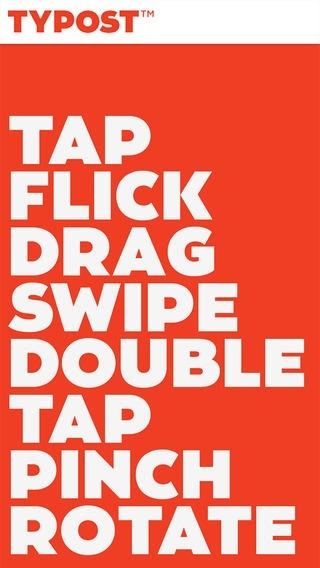
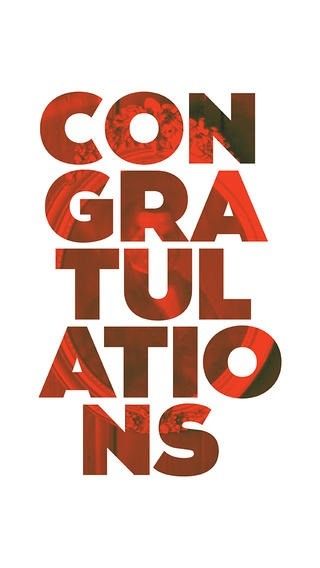
Изображения через mzstatic.com
Шаг 1: Добавьте текстовое сообщение
Чтобы создать текстовое изображение, подобное приведенным выше, просто начните вводить текстовое поле после открытия Typost.
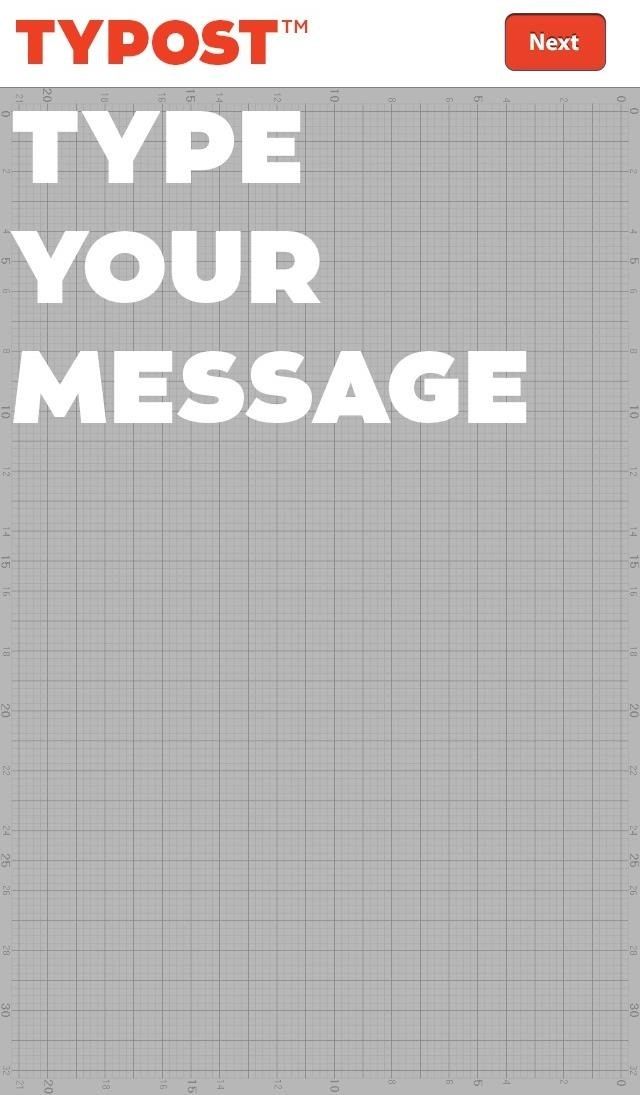
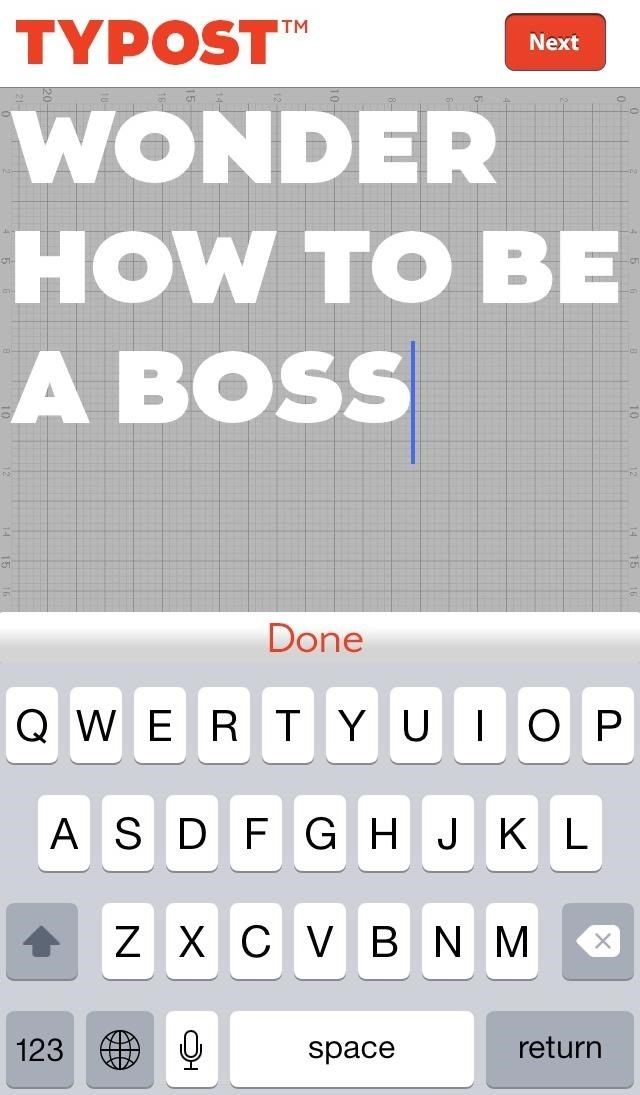
Как только вы нажмете кнопку «Далее», пришло время поработать над настройкой нашего сообщения.
Шаг 2. Настройте текстовое изображение
Мы можем добавить специальные эффекты, такие как Fireworks и Bricks (т.е. падающие буквы), и даже изменить угол и выравнивание текста. Нажмите на эффекты в нижней части экрана и используйте жесты (список находится в меню «Справка»), чтобы изменить тип шрифта, фон, цвет и расположение текста.
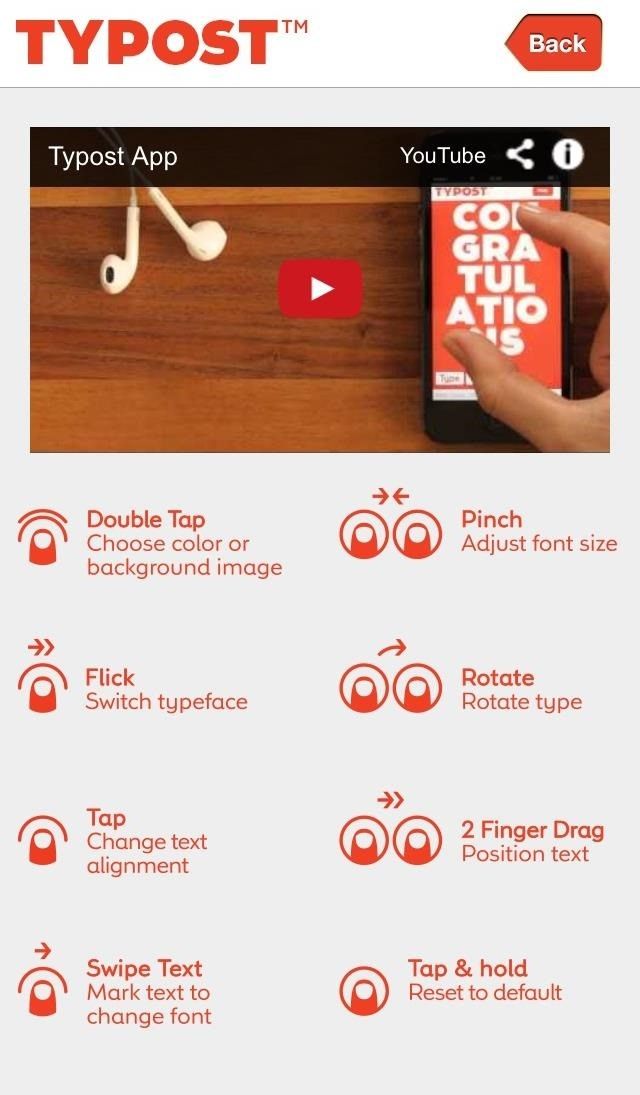
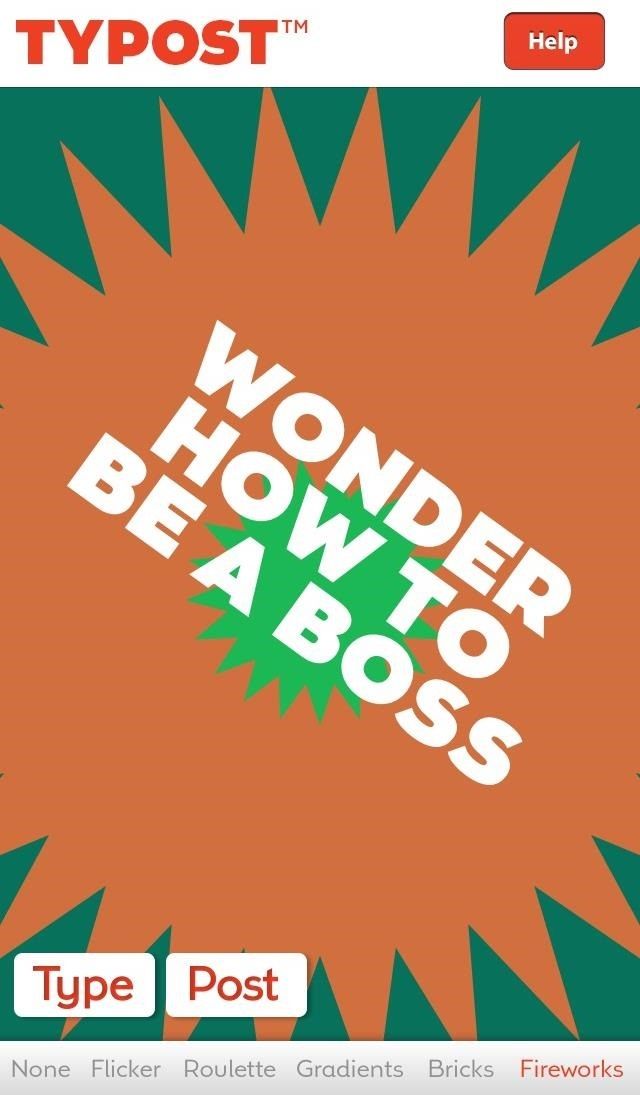
Большинство функций работают без нареканий, кроме фонового изображения. В настоящее время, когда вы дважды нажмите и вставите изображение, вы не сможете обрезать или увеличить его.
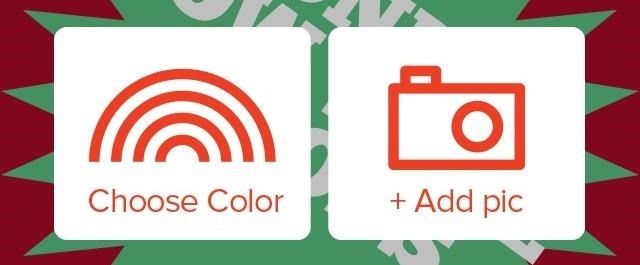
Плюс, изображение выглядит ухудшенным в реальном предварительном просмотре, хотя, когда получатель фактически получает это, это выглядит хорошо. Это может быть исправлено в следующем обновлении.
Кроме того, при отправке сообщения через MMS получатель может только увидеть сообщение, нажав на ссылку, поэтому, если у вас есть друзья, которые избегают спама, они могут никогда не увидеть классное изображение.
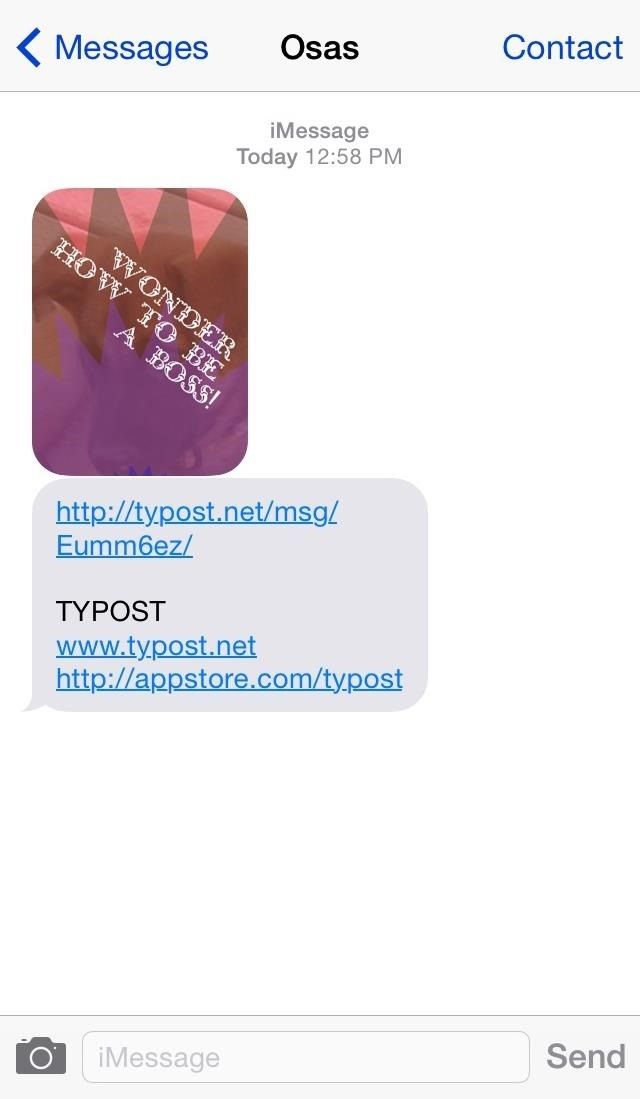
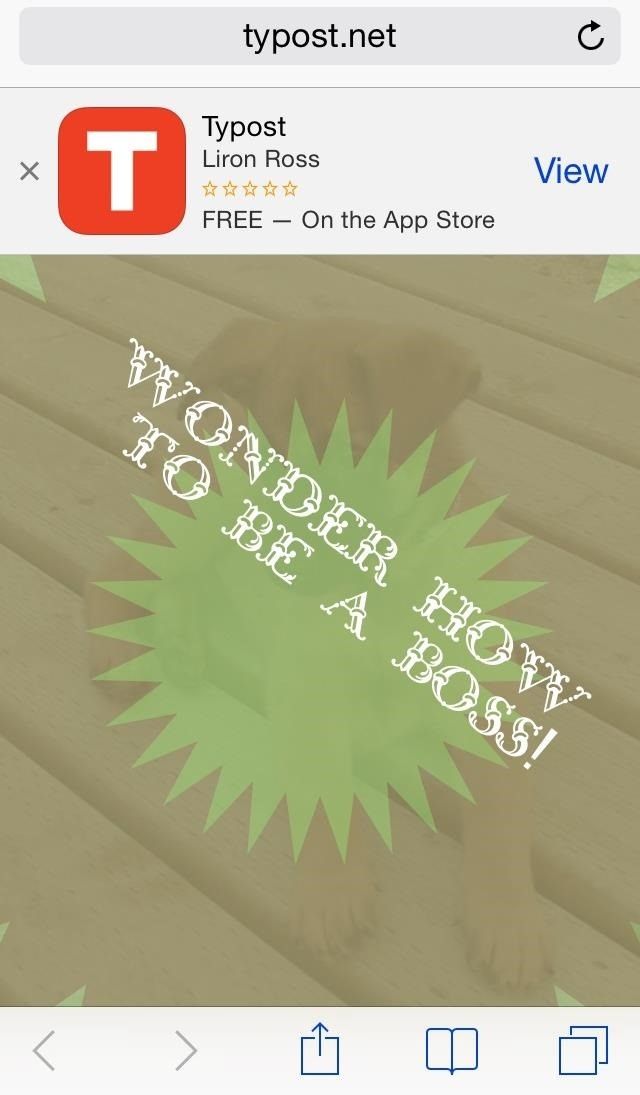
Шаг 3: Сохранить Отправить текст
Когда мы закончим создание нашего изображения, мы сможем поделиться им в социальных сетях, отправить по тексту или по электронной почте или сохранить его в нашей Фотопленке, нажав кнопку «Опубликовать».
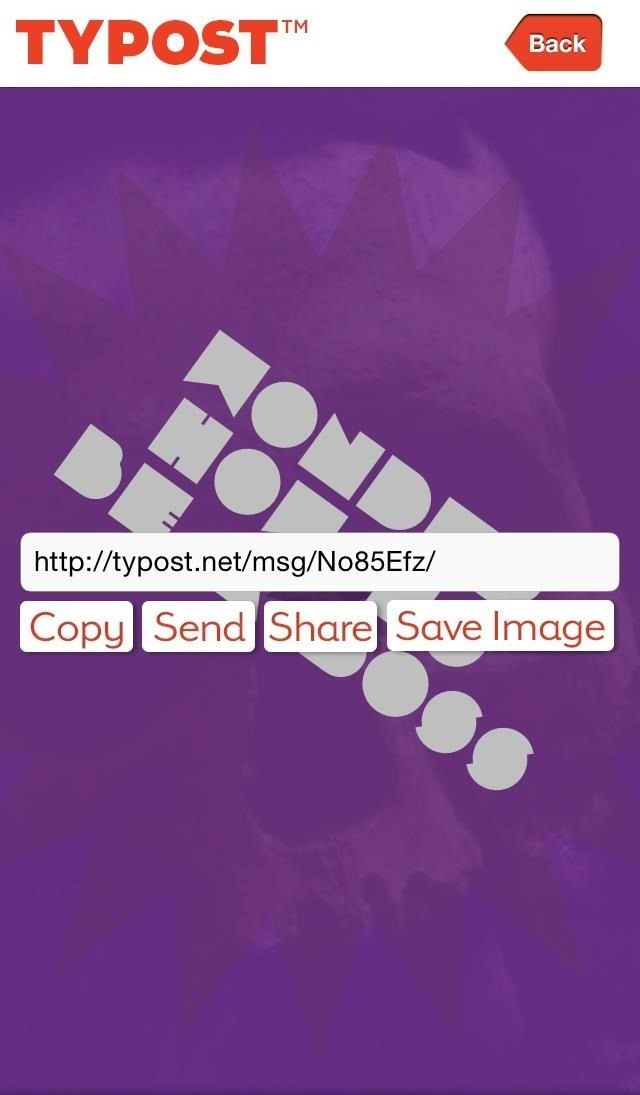
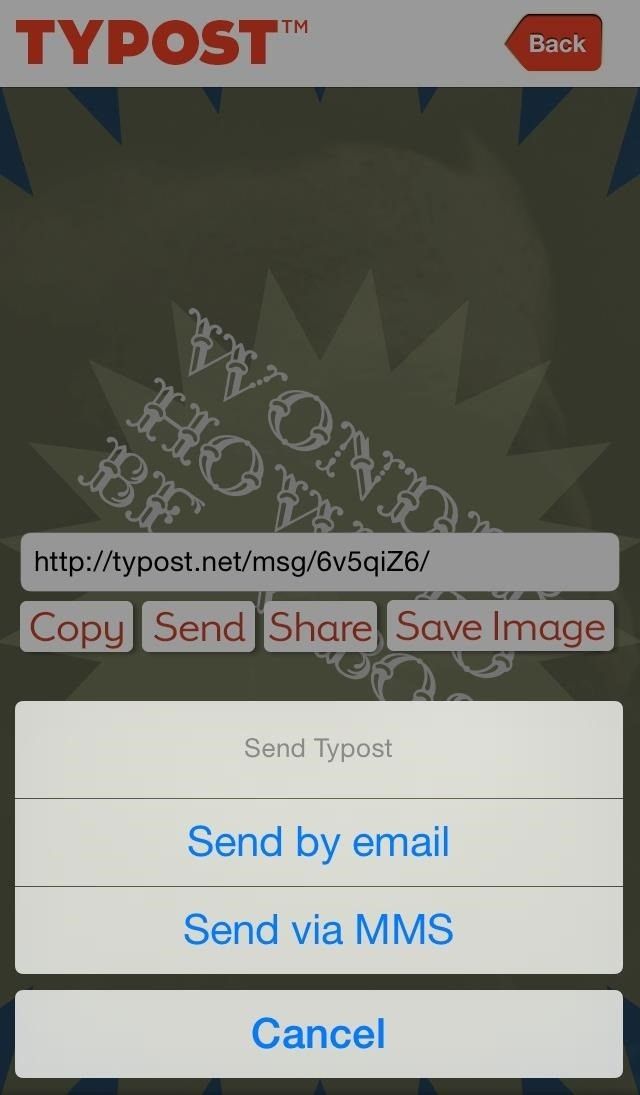
При отправке кому-то, у кого нет Typost, он получит ссылку для скачивания под сообщением. Чтобы просмотреть сообщение в его полной форме, им нужно будет нажать на предоставленную ссылку.
Typost — это классное приложение, которое может помочь нам вернуть немного чванства в наши сообщения. Обязательно проверьте это — это свободные люди.
Оцените статью!


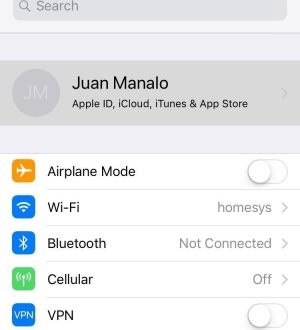
Отправляя сообщение, Вы разрешаете сбор и обработку персональных данных. Политика конфиденциальности.